在使用华为设备时,我们经常会需要备份账户信息、包括照片等重要文件到电脑,以便于资料的安全保存或在设备更换时进行迁移。下面将详细介绍华为账户照片存电脑的...
2025-04-20 0 电脑
设置戴尔电脑从U盘启动是进行系统安装、恢复、更新或某些特定条件下进行故障排除的重要步骤。本文将详细指导您如何操作,确保初学者也能顺利完成设置,并提供相关背景信息,解决常见问题。让我们的教程开始吧!
U盘启动是指将电脑的启动顺序设置为首先从U盘进行。这种设置可以用于安装操作系统、运行系统维护工具或进行数据恢复等。掌握此操作对电脑用户来说是一项基本技能,尤其在系统损坏或需要进行多重操作系统安装时显得尤为重要。

在进行设置之前,确保以下几点:
一台可以正常启动的戴尔电脑。
一份已创建启动U盘(建议使用官方工具创建,如Windows系统可使用Rufus工具制作启动盘)。
U盘中包含的操作系统安装文件或其他启动文件。
确认U盘无重要数据,操作可能会格式化U盘。

重启电脑并仔细观察屏幕底部,寻找启动菜单键的提示(一般为F11、F12等)。
```html
```
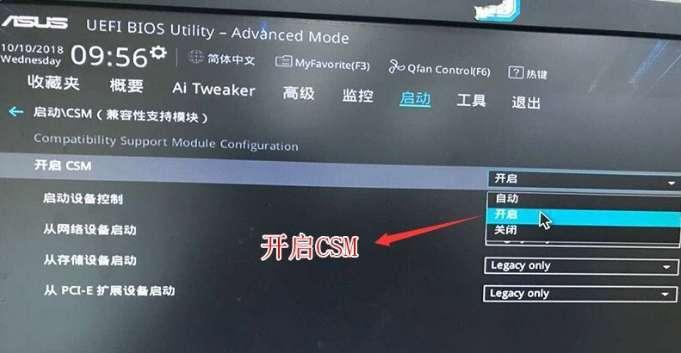
在启动过程中反复按F2键或特定的启动菜单键,进入BIOS设置界面。
```html
不同戴尔电脑型号的BIOS启动键可能存在差异,如
```
进入BIOS界面后,使用键盘上的方向键选择“启动”选项。在“启动”菜单中,找到“启动顺序”或“启动列表选项”,然后将U盘启动项调整到最优先的位置。
```html
示例:在BIOS中找到“BootSequence”或“BootListOption”,然后选择“USBStorageDevice”,将其移动到列表的顶端。
```
完成启动顺序的更改后,选择保存设置并退出BIOS(一般选择“保存并退出”或“退出并保存更改”的选项)。电脑将会自动重启,并从U盘开始启动。
一旦U盘成功被设置为启动设备,电脑将会进入U盘中的操作系统安装程序或启动维护工具。这时,按照屏幕上的指示进行相应的操作系统安装或故障修复操作。
问题一:戴尔电脑型号不同,启动键是否一样?
答案是不一定。不同的戴尔电脑系列可能会有不同的启动键。通常,启动键会标示在屏幕的底部提示中。如果在启动时错过了提示,可以参考戴尔官方手册或产品支持页面。
问题二:BIOS界面设置看不懂怎么办?
当您进入BIOS界面时,可能会看到一些专业术语或设置项。不用担心,可以通过网络搜索具体BIOS版本的教程或直接咨询戴尔官方客服获取帮助。
以上即是设置戴尔电脑从U盘启动的完整流程。通过本文的详细步骤,您可以轻松地对电脑进行U盘启动设置,安装操作系统或进行系统维护。希望这些信息对您有所帮助,祝您使用电脑愉快!
标签: 电脑
版权声明:本文内容由互联网用户自发贡献,该文观点仅代表作者本人。本站仅提供信息存储空间服务,不拥有所有权,不承担相关法律责任。如发现本站有涉嫌抄袭侵权/违法违规的内容, 请发送邮件至 3561739510@qq.com 举报,一经查实,本站将立刻删除。
相关文章

在使用华为设备时,我们经常会需要备份账户信息、包括照片等重要文件到电脑,以便于资料的安全保存或在设备更换时进行迁移。下面将详细介绍华为账户照片存电脑的...
2025-04-20 0 电脑

随着科技的不断进步,华为电脑已跻身于众多消费者的选择之中。简洁模式作为华为电脑系统中的一个实用功能,能够帮助用户简化界面,提升工作和使用的便捷性。如何...
2025-04-20 1 电脑

对于摄影爱好者来说,索尼a5100是一款备受欢迎的无反相机。它不仅提供了出色的图片质量,还支持快速、便捷的照片传输至电脑。但若你首次尝试将索尼a510...
2025-04-20 2 电脑

随着科技的快速发展,我们的电子设备也在不断更新换代。但旧手机往往在性能上已无法满足日益增长的需求。不过,如果您使用的是华为手机,那么恭喜您,有一个巧妙...
2025-04-20 3 电脑

在使用华为擎云电脑时,很多用户可能会遇到充电速度缓慢的问题。这不仅影响了设备的使用效率,也可能引起用户的担忧。本篇文章将深入探讨华为擎云电脑充电慢的原...
2025-04-19 4 电脑

在这个数字化时代,电脑已经成为我们生活中不可或缺的工具。一台外观设计出色、内部配置均衡的电脑不仅能提高工作效率,还能成为家庭或办公室中的一道亮丽风景线...
2025-04-19 5 电脑